一、【装前必看】
以下为SP0的安装教程,目前最新版SP3,但安装方法一样。
1、 断网;关闭所有杀毒软件和防火墙。
2、 确认是否安装了.NETFramework 3.5和 4.0,查看方式(win7):控制面板→程序和功能。如果没有安装,请点击左边的“打开或关闭Windows功能”选择.NET Framework 3.5安装即可,如图:

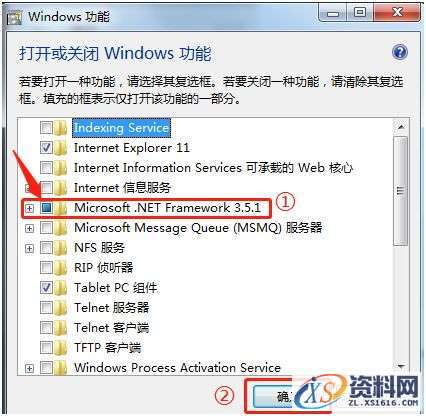
二、【安装开始】
1、解压_SolidSQUAD_文件夹的_SolidSQUAD_文件
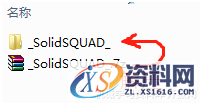
2、双击运行"sw2019_network_serials_licensing.reg",继续点击“是”,点击“确定”即可。
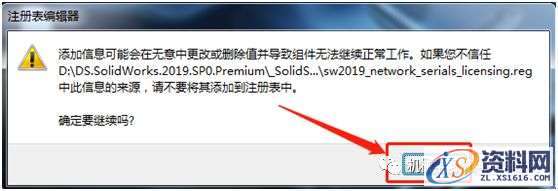
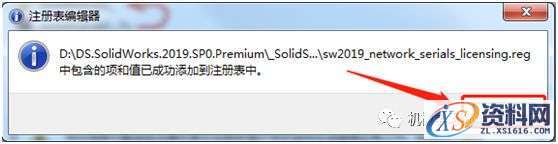
3.1、复制文件夹"SolidWorks_Flexnet_Server"到C盘根目录(C:\)
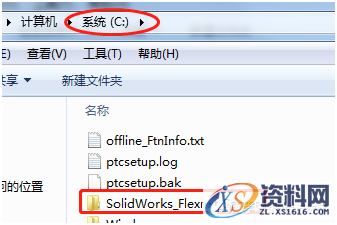
3.2、以管理员身份运行“C:\SolidWorks_Flexnet_Server\server_install.bat”
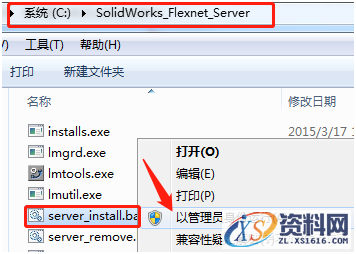
直到“SolidWorks Flexnet Server”安装完成并自动启动成功!
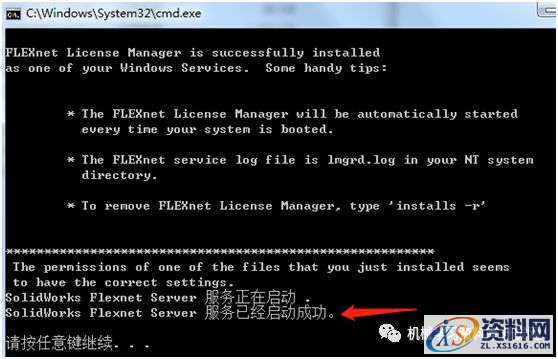
4、安装SolidWorks 2019,请再次确认是否断开网络,解压或用光盘镜像软件安装,现以解压的方式安装为例。
4.1、使用解压软件解压SolidWorks.2019.SP3.Full.Premium.DVD.iso,

4.2、解压完成后,以管理员身份运行setup.exe
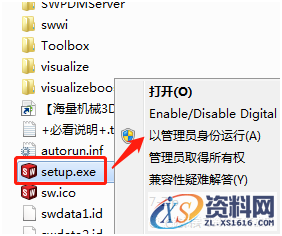
4.3、出现一些系统提示,请忽略,点击“确定”继续,
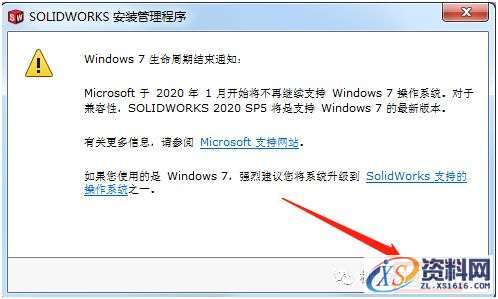
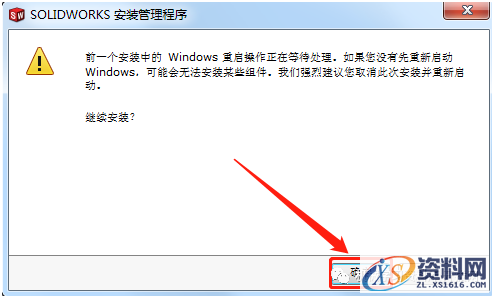
直到如下界面,选择“单机安装(在此计算机上)”点击“下一步”

4.4、自动检测序列号通过后,直接点击“下一步”
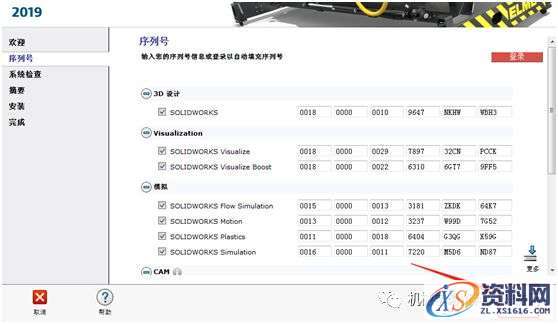
4.5、连接网络失败【必须失败】,点击“取消”,或者点击X。
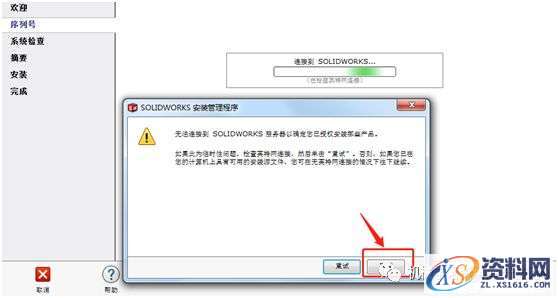
6、安装软件设置选项
(1)产品,可以根据需要选择安装;
(2)下载选项,默认即可;
(3)安装位置建议更改,不要安装在系统盘,如下!
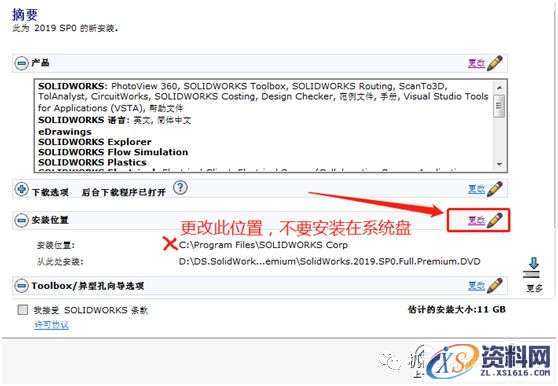
进入安装位置界面,安装位置改为非系统盘,比如D:\Program Files\SOLIDWORKS Corp,然后回到前一个界面。
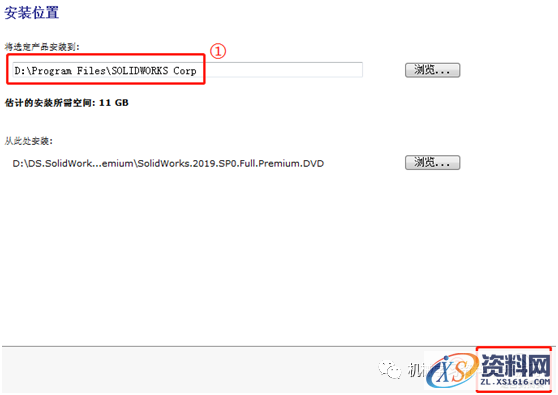
(4)Toolbox/异型孔向导选项安装(没有此产品,可忽略),如下

更改安装位置

(5)Electrical 选项安装(没有此产品,可忽略),如下

更改安装位置
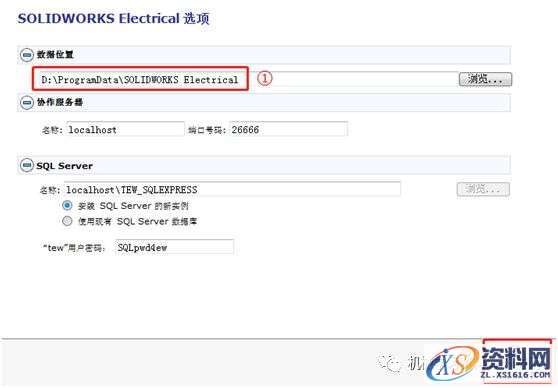
(6)回到主选项界面,勾选“我接受SolidWorks条款”,点击“现在安装”。

4.7、提示安装SNL时,点击“取消”,再提示是否继续操作,点击“是”。
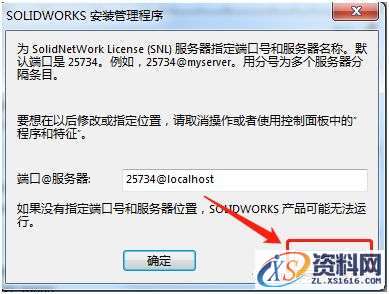
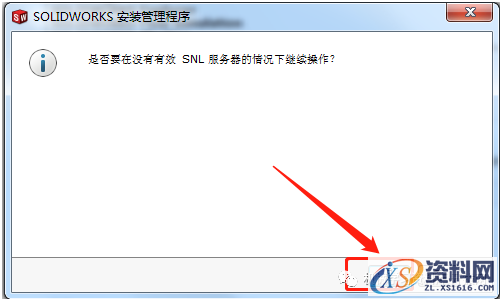
4.8安装过程,可能会让您重启电脑,重启后会程序自动安装,出现一些系统提示,请忽略,点击“确定”“继续安装”。
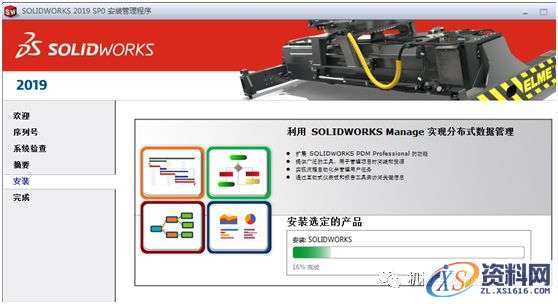
4.9主程序安装完成

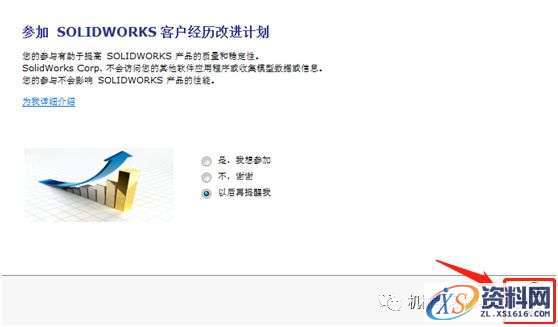
5、激活SolidWorks2019
5.1、复制文件夹“\_SolidSQUAD_\ProgramFiles\SOLIDWORKS Corp”至安装目录文件夹,比如“D:\ProgramFiles\SOLIDWORKS Corp”
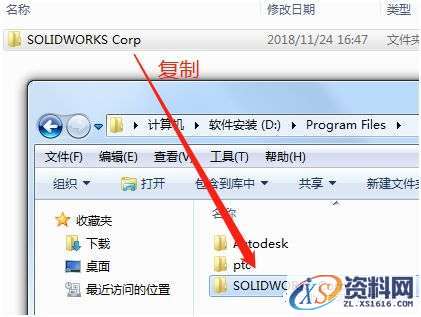
5.2、如果安装了PDM,复制文件夹“\_SolidSQUAD_\Program Files (x86)\SOLIDWORKS PDM”至“D:\Program Files (x86)\SOLIDWORKS PDM”
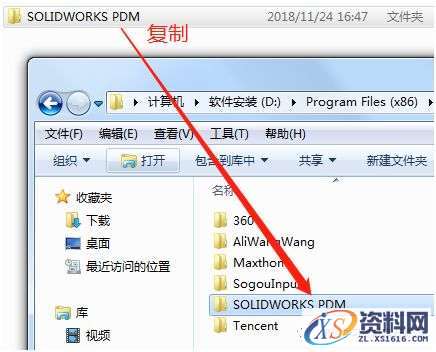
5.3、双击运行文件夹“_SolidSQUAD_”中的文件"SolidSQUADLoaderEnabler.reg",继续点击“是”,点击“确定”即可。
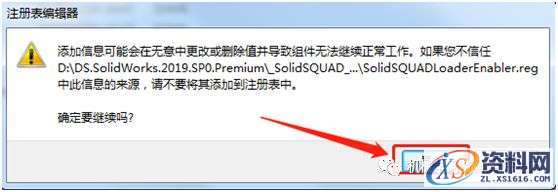
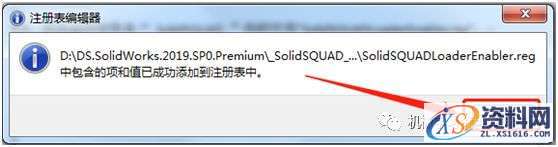
6、 启动电脑桌面的“SOLIDWORKS2019”
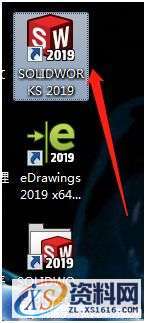
接受SOLIDWORKS许可协议。




 粤公网安备 44190002004849号
粤公网安备 44190002004849号